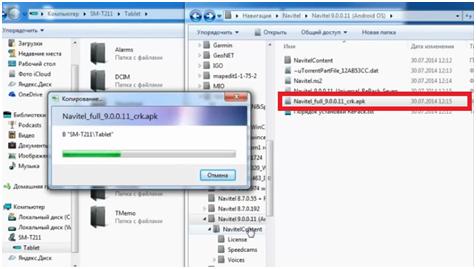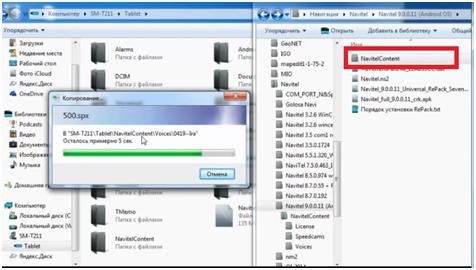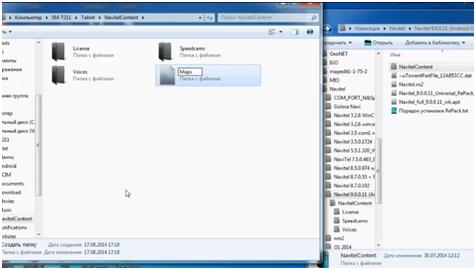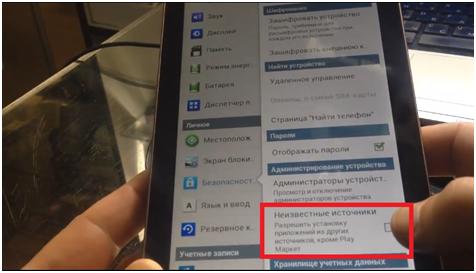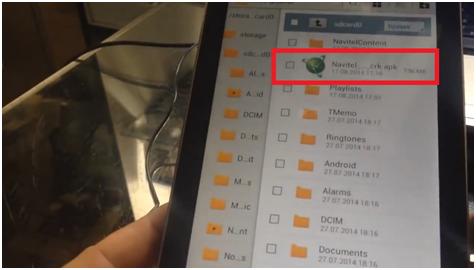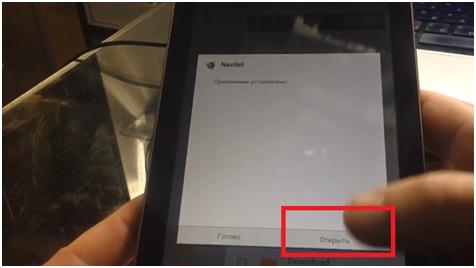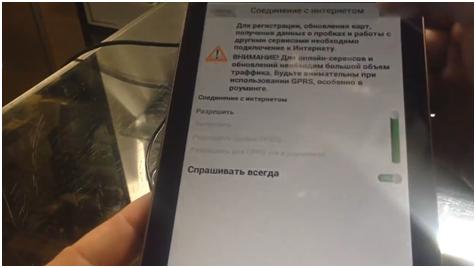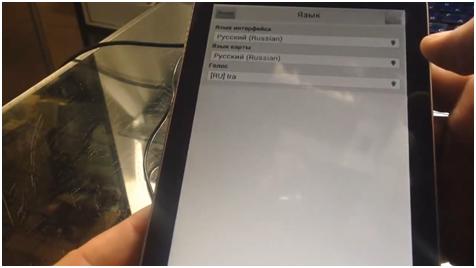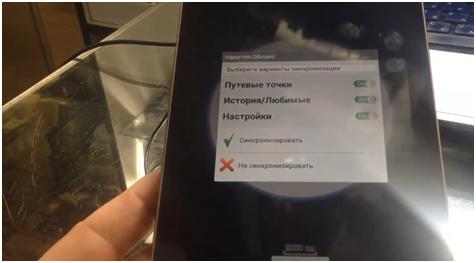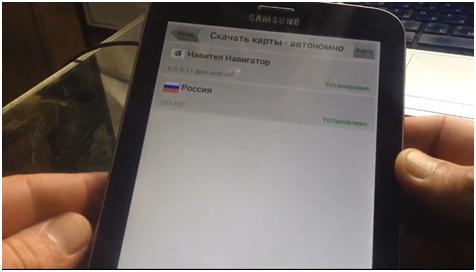Как установить навител на андроид планшет – Использование планшета как навигатор. Устанавливаем NAVITEL на Android. Как установить навител на Андроид: пошаговая инструкция
Как установить на андроид планшет навител навигатор
Автор:Ростислав Кузьмин
27.12.2017
Добрый день, уважаемые читатели моего блога! Быть автомобилистом в нашей стране очень затратное дело. Каждое дополнительное устройство — это расходы. Сегодня я расскажу, как немного сэкономить на покупке отдельного навигатора в машину. Если у вас есть планшет, можно установить специальную программу. Главное, чтобы это был надёжный и удобный для пользования софт. Если вам интересно, читайте, как установить на планшет навител.
Что такое навител?
Navitel Navigator — это GPS-навигатор для планшетов на Андроид. Распространяется на платной основе. Для того чтобы не покупать кота в мешке, стоит бесплатно скачать демо-версию на 30 календарных дней. По ней пользователь может оценить все преимущества и недостатки приложения перед окончательной покупкой и установкой.
Какими полезными функциями наделена программа?
- Обновление карты в автоматическом режиме
- Голосовой помощник (голос можно выбрать)
- Отображение дорожных пробок
- Маячки камер и постов ДПС
- Отметки кафе, заправок, супермаркетов.
Внимание! Разработчики гарантируют достоверность данных только на ПО, скачанном из официального магазина Play-маркет или на сайте http://navitel.ru/ru/downloads.
Способ № 1. Установить через Play-маркет
Этот способ больше всего подойдёт для пользователей, у которых имеется прямой доступ к интернет-трафику с высокой скоростью. Инсталляция через гугл максимально проста и понятна, поэтому подойдёт даже для чайников.


Точно следуйте простому алгоритму и у вас всё получиться:
- Через планшет на платформе android зайдите в официальный магазин Play-маркет
- Через поле поиска найдите нужное приложение навител
- Кликните на софт и активируйте запрос «Установить»
- Ознакомьтесь с требуемыми разрешениями и активируйте «Принять»
- Откройте программу и выберете платную или демо-версию
- Зарегистрируйтесь на сайте.
Способ № 2. Установка apk-файла
Внимание! Для того чтобы загрузить программу таким способом нужно точно знать тип и разрешение экрана устройства.
При отсутствии высокоскоростного трафика, возможно, стоит установить приложение через официальный сайт разработчика. Софт загружается на стационарный компьютер и переносится на планшет, путём подключения через USB-шнур.
- Через интернет найдите официальный сайт (воспользуйтесь активной ссылкой в статье)
- Из предложенных вариантов, выберете тот, что соответствует типу экрана вашего девайса
- Скачайте последнюю версию на домашнее устройство и найдите в меню «Мой компьютер»
- Перенесите арк-файл на планшет
- После инсталляции программы нужно выбрать Премиум версия — Купить ключ.
Расширенные возможности
Полная версия и расширенные возможности будут доступны пользователю только после покупки лицензионного ключа. Его стоимость зависит от выбранного пакета карт, скомпонованного по регионам и странам. Все доступные версии можно найти на официальном сайте разработчика.
Периодически объекты меняют своё месторасположение (кафе закрывают, заправки переносят), поэтому нужно избавляться от устаревших версий программы.
Как обновить карты в навигаторе навител?
- В меню «Мой навител» найти раздел «Обновления» и кликнуть на них
- Нажмите «Обновить все» и подтвердите действие.
Надеюсь, дорогие подписчики, я немного прояснил для вас ситуацию. Если вы хотите больше информации по этому вопросу, оставляйте комментарии ниже. Я работаю для вас и стараюсь быть лучше с каждым опубликованным материалом.
Как всегда, рад встрече на страницах блога и в соцсетях!
Спасибо за внимание! До новых встреч на моём блоге. С уважением, Ростислав Кузьмин.
ya-rostislav.ru
Доброго времени суток пользователи сайта. Я ранее уже писал тему на форуме с установкой навигации себе на устройство и эта тема начала набирать большие обороты, но писал тогда по факту без объяснений. Поэтому возникало множество вопросов, чтобы избежать этих вопросов напишем еще раз и по доходчивей.
Инструкция по установке Navitel.
Для того, чтобы установить навигацию себе на устройство нам понадобиться:
1) Устройство Android ( Планшет, смартфон, навигатор)
2) USB кабель ( шнур подключения устройства к компьютеру)
3) Установленный на вашем гаджете Es-Проводник или файловый менеджер ( Проводник, который позволит нам просматривать файлы на планшете или телефоне)
Обычно в новых устройствах уже установлено выше указанное приложение, если нет, вы сможете скачать его в магазине Google Play Marlet.
4) Немного внимания и хорошие настроение.
5) Последняя версия программы навигации Navitel скачать можно пройдя по ссылке.
6) Карты навигации .
Первым шагом для нас будет простое скачивание карт и самой программы себе на компьютер. Пока наши программы качаются, берем в руки свое устройство на операционной системе Andoid и переходим в меню. В пункте меню переходим в кладку настройки и там ищем раздел безопасность. В разделе безопасность спускаемся до пункта неизвестные источники и ставим галочку. Это позволит вам устанавливать приложения не только с магазина, но и скаченного с интернета.
Когда установили галочку на неизвестных источниках можно выходить на рабочий стол закрыв настройки.
После того как скачали навигацию и карты, нам с вами необходимо скинуть их себе на устройство. Подключаем к компьютеру свой гаджет через USB кабель. Вы должны убедиться, что на вашем устройстве уже установлен или скачен ES- Проводник или файловый менеджер. Когда подключили устройство, отрываем его через компьютер и перекидываем скаченные файлы в корень вашего устройства.( Корень- то есть не в какие папки скидывать не надо, просто в свободное место) Перекинуть нужно только программу! Файл с форматом ApK. Карту скидывать сразу не обязательно!
Как только программа оказывается на вашем устройстве, нужно отключить его от компьютера. После отключения отрываем Es- Проводник и в том месте где вы скинули ищем файл, который имеет формат ApK. Нашли? Если нашли то открываем его. Открытие происходит одним нажатием на файл. Перед вами должно появиться окно с установкой, где от вас требуется следовать инструкциям на экране, далее не чего сложного нет. Обычно я нажимаю далее пропуская и не читая все пункты.
Когда ваше приложение установиться на ваше устройство, необходимо выполнить активацию. Пугаться не стоит все также просто. Открываем установленный Navitel и в верхнем правом углу нажимаем галочку ок и в том же углу активировать. После активации закрываем программу с навигацией. Снова следует подключить гаджет к компьютеру, когда устройство откроется нужно найти папку с названием NavitelContent и открыть ее. В этой папке ищем другую под названием Maps. В данную папку мы скидываем карту скаченную из интернета или нашего сайта. Ждем завершения копирования карты. После завершения просто отключаем планшет или смартфон от компьютера и запускаем навигацию на устройстве и наслаждаемся хорошей навигацией.
Если у вас уже была установлена навигация, то следует удалить ее через пункт настройки, приложение. Если в вашем устройстве была установлена версия ( Пробная) то следует сбросить настройки на заводское состояние и через пункт меню раздел приложения удалить старую версию и через проводник или компьютер удалить папку Navitelcontent. Как только сделали это, установку навигации следует провести с самого начала, пользуясь данной инструкцией. Если не удается удалить то следует получать рут права и выдергивать его с корнями. Таких случаев бывает мало и редко поэтому у вас все должно получиться.
Спасибо вам за внимание! Если у вас все таки возникли вопросы то задавайте их здесь!
Автор Материала: Александр Макаренков
Сайт: Привет Андроид
Понравилась статья?
www.privet-android.ru
Сегодня я покажу, как установить Navitel 9 на Android планшет.
Планшет у меня Galaxy Tab 3.
-
Планшет подключаем к компьютеру.
Заходим во внутреннюю память планшета.
Скидываем APK файл Navitel 9 (отмечен на фото) в память планшета.
-
Скидываем папку «NavitelContent» в память планшета.

-
Открываем эту папку и в ней создаем папку «Maps».
В эту папку «Maps» мы скидываем карту Q1 2014 России.
-
Закрываем все окна и переходим к планшету.
Заходим в настройки планшета.
Выбираем «безопасность», в этой вкладке надо поставить галочку на «неизвестные источники» и согласится.Иначе файл не установится.

-
Находим файл Навител, запускаем его и нажимаем установить.

-
После выходит окно, в котором говорится, что приложение установлено.
Нажимаем открыть.
-
В вышедшем окне выбираем спрашивать всегда, нажимаем ОК.

-
Выбираем язык интерфейса, язык карты, и голос.
Нажимаем ОК.
Принимаем лицензионное соглашение, нажав ОК.
Дальше ставим галочку не предупреждать (что переключение режимов работы приложения за рулем не безопасно), нажимаем ОК.
-
Вы можете подключить сервис Навител пробки и Навител друзья.
Также можно выбрать варианты синхронизации, в данном случае выберем «не синхронизировать».
-
Настройка завершена, все работает.

Видео можете посмотреть, перейдя по ссылке:
https://www.youtube.com/watch?v=EOHvC49g-CE&list=UUNj8jH55SlmpEwL4smBo1Jg
tvsat38.ru
Подготавливаем планшет к установке приложения. Заходим в настройки, выбираем пункт “Безопасность”. Проследите, чтобы была активна галочка напротив пункта “Разрешить устанавливать приложения из посторонних источников”. Далее в настройках нужно включить GPS навигацию.
Устанавливаем приложение на планшет. Скачать и установить его можно прямо на планшет по ссылке – Navitel Navigator для планшета, либо загрузить программу с официального сайта на компьютер. Далее в компьютер можно вставить SD карту, перекинуть на нее APK файл, и вставить карту обратно в Андроид-планшет. Находим через файловый менеджер загруженный файл, устанавливаем его. После установки запускаем, соглашаемся с лицензией, выбираем свой родной язык. После этого приложение начнет сканировать карту памяти на наличие загруженных карт. Но поскольку никаких карт оно не найдет, мы увидим соответствующее уведомление, после чего приложение можно закрывать.
Второй этап. Скачиваем интересующие карты отсюда на компьютер. Опять достаем SD карточку из планшета, и вставляем в кардридер компьютера. У кого нет на планшете флешки, подключаемся к ПК через USB. Смотрим содержимое флешки – после установки программы Навител на ней появилась новая папка под названием NavitelContent. Открываем ее, и видим еще папки, но нас интересует лишь папка с названием Maps. Копируем в нее карты, скачанные ранее (это должны быть файлы с расширением .nm7). Вставляем флеш-карту обратно в планшет. Вот и все, на этом второй этап закончен. Если в вашем планшете нет карты памяти, аналогичные действия выполняйте для внутренней памяти.
Третий этап. Необязательный этап. На официальном сайте создаем учетную запись, с помощью которой можно покупать карты и другое. Как только вы зарегистрировались, получаете месяц пробного периода, хотя и без регистрации пробный период будет активирован. Все это время картами можно пользоваться бесплатно. На этом все, можно запускать программу, и пользоваться.
megaandroid.ru